电脑插耳机无声 Win10电脑连接耳机没有声音该怎么办
更新时间:2023-10-28 09:55:38作者:jiang
电脑插耳机无声,近年来电脑已经成为我们生活中不可或缺的一部分,有时候我们会遇到一些问题,例如电脑插上耳机后却无法听到声音的情况。尤其是在使用Win10系统的电脑上,这个问题可能更加常见。当我们遇到这样的问题时,应该如何解决呢?在本文中我们将探讨一些解决方法,帮助大家解决电脑连接耳机没有声音的困扰。无论是工作还是娱乐,听到清晰的声音都是我们所追求的,因此这个问题的解决对于我们来说十分重要。接下来让我们一起来看看吧。
具体方法:
1.先点击开始按钮;
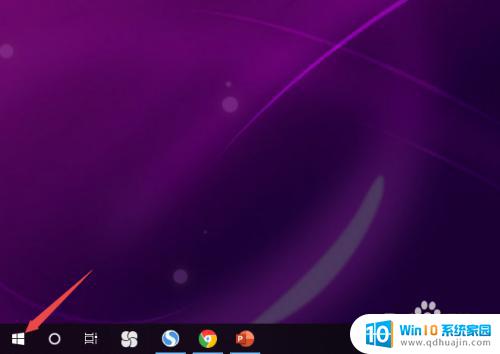
2.然后点击设置;
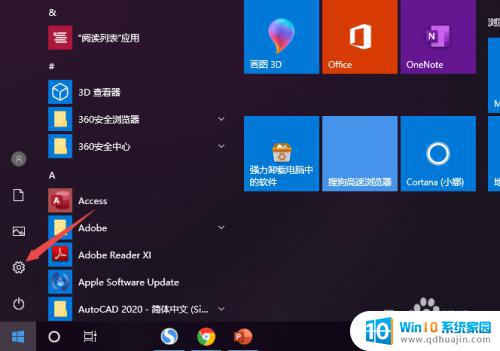
3.之后点击系统;
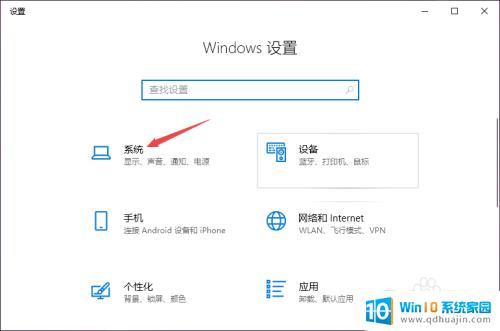
4.然后点击声音;
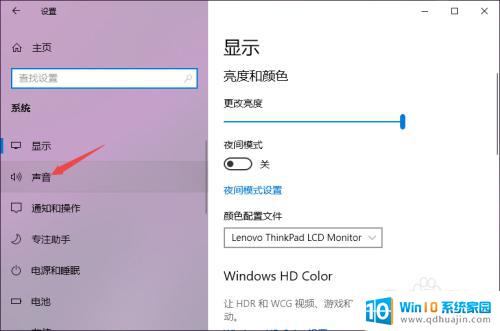
5.之后点击声音控制面板;
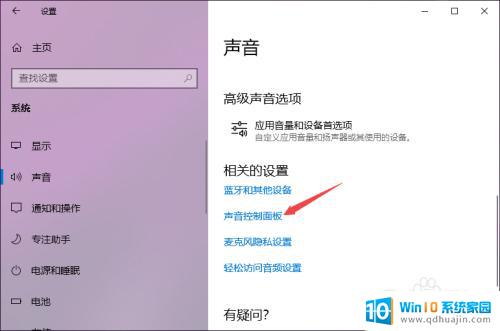
6.之后点击扬声器,然后点击属性;
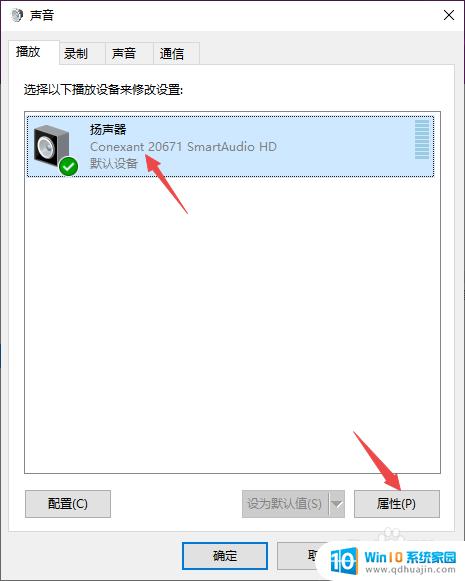
7.之后点击级别,然后将级别里面的滑动按钮向右滑动;
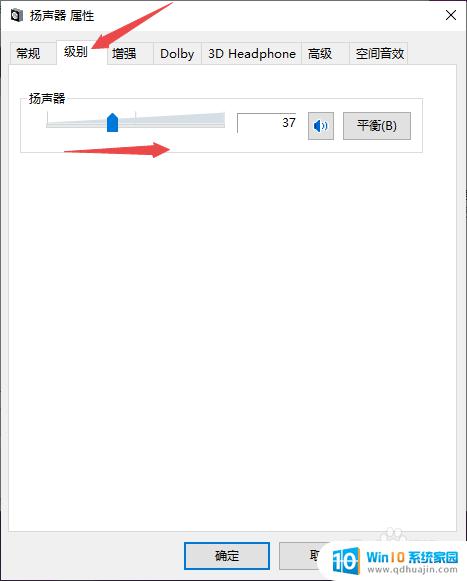
8.最后,点击确定按钮即可。
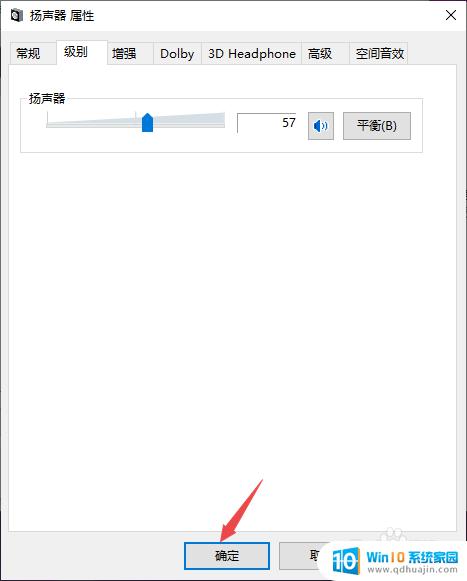
以上就是电脑插上耳机但无声的全部情况,如果您仍有疑问,可以参考以上小编提供的步骤进行操作,希望这些信息对您有所帮助。
电脑插耳机无声 Win10电脑连接耳机没有声音该怎么办相关教程
热门推荐
win10系统教程推荐
- 1 怎么把锁屏壁纸换成自己的照片 win10锁屏壁纸自定义设置步骤
- 2 win10wife连接不显示 笔记本电脑wifi信号不稳定
- 3 电脑怎么定时锁屏 win10自动锁屏在哪里设置
- 4 怎么把桌面文件夹存到d盘 Win10系统如何将桌面文件保存到D盘
- 5 电脑休屏怎么设置才能设置不休眠 win10怎么取消电脑休眠设置
- 6 怎么调出独立显卡 Win10独立显卡和集成显卡如何自动切换
- 7 win10如何关闭软件自启动 win10如何取消自启动程序
- 8 戴尔笔记本连蓝牙耳机怎么连 win10电脑蓝牙耳机连接教程
- 9 windows10关闭触摸板 win10系统如何关闭笔记本触摸板
- 10 如何查看笔记本电脑运行内存 Win10怎么样检查笔记本电脑内存的容量
win10系统推荐
- 1 萝卜家园ghost win10 64位家庭版镜像下载v2023.04
- 2 技术员联盟ghost win10 32位旗舰安装版下载v2023.04
- 3 深度技术ghost win10 64位官方免激活版下载v2023.04
- 4 番茄花园ghost win10 32位稳定安全版本下载v2023.04
- 5 戴尔笔记本ghost win10 64位原版精简版下载v2023.04
- 6 深度极速ghost win10 64位永久激活正式版下载v2023.04
- 7 惠普笔记本ghost win10 64位稳定家庭版下载v2023.04
- 8 电脑公司ghost win10 32位稳定原版下载v2023.04
- 9 番茄花园ghost win10 64位官方正式版下载v2023.04
- 10 风林火山ghost win10 64位免费专业版下载v2023.04